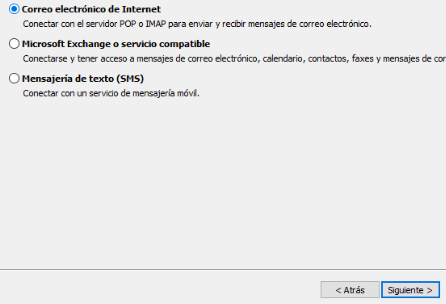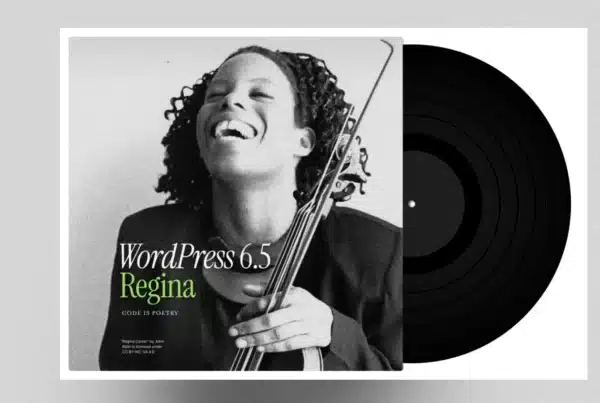Si desea ver como configurar su cuenta para Outlook Express haga clic aquí.
Si desea ver como configurar su cuenta para Outlook 2007 haga clic aquí.
Si desea ver como configurar su cuenta para Thunderbird haga clic aquí.
Para configurar su cuenta manualmente o si desea usar otro cliente de correo los datos que necesita son:
Usuario del Servidor de Correo: cuenta@sudominio.com
Servidor de Correo Entrante: mail.sudominio.com
Servidor de Correo Saliente: mail.sudominio.com (servidor requiere autenticación) port 25
Protocolos de Correo Entrante Soportados: POP3, POP3S (SSL/TLS), IMAP, IMAPS (SSL/TLS)
Protocolos de Servidor de Correo Saliente Soportados : SMTP, SMTPS (SSL/TLS)
Outlook 2010 paso a paso
1) Inicie Outlook, y en el menú Archivo, haga clic en Información -> Agregar cuenta.
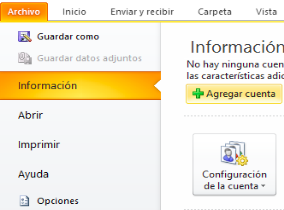
2) Seleccione Configurar manualmente las opciones del servidor o tipos de servidores adicionales y haga clic en siguiente.

3) Seleccione Correo electrónico de Internet y haga clic en siguiente.
4) Complete los campos con los datos correspondientes a su casilla de correo.
En el campo Su nombre, escriba el nombre tal y como desea que lo vean todos los destinatarios de sus mensajes de correo electrónico.
En el campo Dirección de correo electrónico, escriba su dirección de correo electrónico (cuenta@dominio.com).
En el campo Tipo de Cuenta, puede elegir tanto IMAP como POP3 (recomendamos usar IMAP).
En el campo Servidor de correo entrante, escriba “mail.sudominio.com”.
En el campo Servidor de correo saliente (SMTP), escriba “mail.sudominio.com”.
En el campo Usuario, escriba el nombre de la cuenta.
En el campo Contraseña, escriba la contraseña de la cuenta.
5) Haga clic en Más configuraciones …
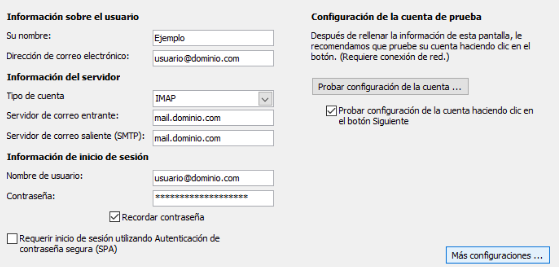
6) Seleccione la pestaña Servidor de salida y habilite la opción “Mi servidor de salida (SMTP) requiere autenticación” y “Utilizar la misma configuración que mi servidor de correo de entrada”.

7) Seleccione la pestaña Avanzadas y compruebe que los puertos sean los mismos que los de la imagen.
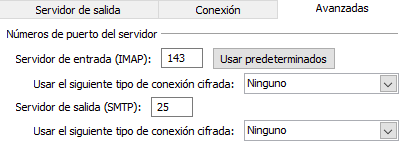
Haga clic en siguiente para finalizar.
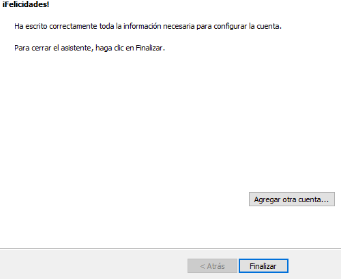
¡Listo! ¡Ya tiene su casilla de correo configurada en Outlook 2010!
 USD
USD
 UYU
UYU